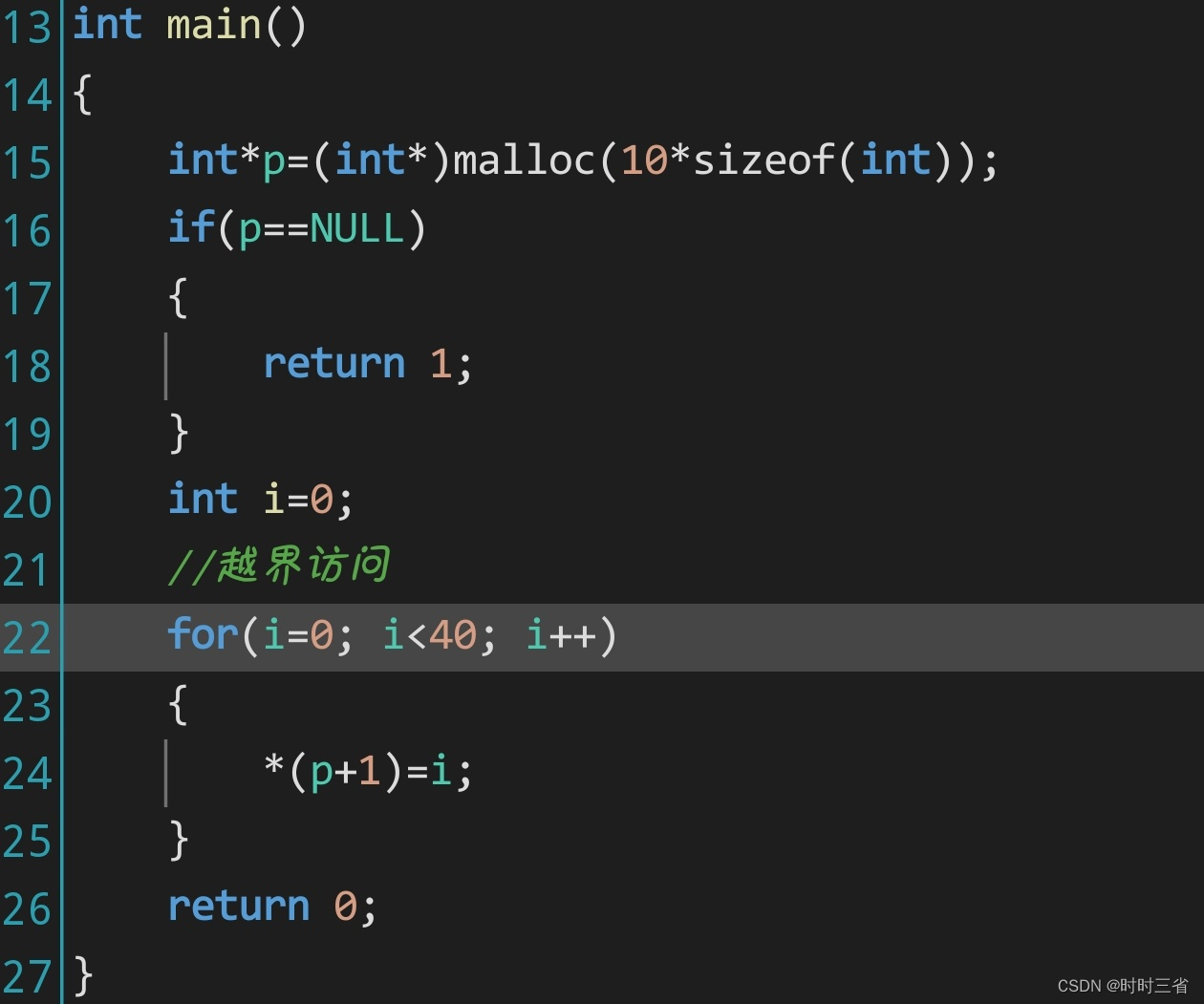OracleLinux、Red Hat EnterpriseLinux、CentOS和Fedora的MySQL Yum源提供了RPM安装包,用于安装MySQL服务器、客户端、MySQLWorkbench、MySQL实用程序、MySQL路由器、MySQLShell、连接器/ODBC、连接器/Python等
在你开始之前
作为一种流行的开源软件,MySQL以其原始或重新打包的形式被广泛安装在来自各种来源的许多系统上,包括不同的软件下载站点、软件存储库等。以下说明假定您未使用第三方RPM包在您的系统上安装过MySQL。
yum源RPM文件名以mysql84开头,它描述了安装时默认启用的MySQL系列。在这种情况下,MySQL8.4 LTS子存储库默认启用。它还包含其他子存储库版本,如默认禁用的MySQL8.0和MySQL创新系列。
MySQL全新安装步骤
按照以下步骤选择和安装最新的MySQL产品:
1、添加MySQL Yum源
将 MySQL Yum 仓库添加到系统的仓库列表,这通常是一次性操作,通过安装 MySQL 提供的 RPM 包来完成。请按照以下步骤操作:
a、从MySQLYum Repository页面(MySQL :: Download MySQL Yum Repository)在MySQL开发者专区下载。
b、为您的平台选择对应的包并下载。
c、安装下载的发布包,包文件格式为:
mysql84-community-release-{platform}-{version-number}.noarch.rpm-
mysql84:表示默认启用的MySQL版本。在这种情况下,MySQL8.4默认启用,8.0MySQL和MySQL创新系列都可用但默认禁用。 -
{platform}:平台代码,如el7、el8、el9、fc39、fc40或fc41。el代表EnterpriseLinux,fc代表Fedora,并以平台的基本版本号结尾。 -
{version-number}:MySQL存储库的版本配置RPM,因为它们偶尔会收到更新。
安装您为系统下载的RPM文件,例如:
$> sudo yum localinstall mysql84-community-release-{platform}-{version-number}.noarch.rpm安装命令将MySQLYum仓库添加到系统的存储库列表中,并下载GnuPG密钥以检查软件包的完整性。
您可以通过以下命令检查MySQLYum存储库是否已成功添加并启用(对于启用dnf的系统,将命令中的yum替换为dnf):
$> yum repolist enabled | grep mysql.*-community示例输出:
mysql-8.4-lts-community MySQL 8.4 LTS Community Server
mysql-tools-8.4-lts-community MySQL Tools 8.4 LTS Community这也表明最新的LTS MySQL版本默认启用。下面描述了选择不同版本系列的方法,例如创新版(今天是9.1)或以前的系列(例如MySQL8.0)。
一旦在你的系统上启用了 MySQL Yum 仓库,使用 yum update 命令(或对于启用了 DNF 的系统使用 dnf upgrade)进行的任何系统范围的更新都会升级你系统上的 MySQL 包。如果 Yum 在 MySQL Yum 仓库中找到了替代包,它还会替换任何本地的第三方 MySQL 包。
2、选择一个发布系列
使用MySQLYum存储库时,默认选择最新的bugfix系列(当前MySQL8.4)进行安装。
在MySQLYum存储库中,每个MySQL Community Server发布系列都托管在不同的子存储库中。最新LTS系列(当前MySQL8.4)的子存储库默认启用,所有其他系列(例如,MySQL8.0和MySQL创新系列)的子存储库默认禁用。使用此命令查看所有可用的MySQL相关子存储库(对于启用dnf的系统,将命令中的yum替换为dnf):
$> yum repolist all | grep mysql示例输出:
mysql-connectors-community MySQL Connectors Community enabled
mysql-tools-8.4-lts-community MySQL Tools 8.4 LTS Community enabled
mysql-tools-community MySQL Tools Community disabled
mysql-tools-innovation-community MySQL Tools Innovation Commu disabled
mysql-innovation-community MySQL Innovation Release Com disabled
mysql-8.4-lts-community MySQL 8.4 Community LTS Server enabled
mysql-8.4-lts-community-debuginfo MySQL 8.4 Community LTS Server - disabled
mysql-8.4-lts-community-source MySQL 8.4 Community LTS Server - disabled
mysql80-community MySQL 8.0 Community Server - disabled
mysql80-community-debuginfo MySQL 8.0 Community Server - disabled
mysql80-community-source MySQL 8.0 Community Server - disabled要从最新LTS系列以外的特定系列安装最新版本,请在运行安装命令之前禁用最新LTS系列的bug子库,并为特定系列启用子库。如果您的平台支持yum-config-Manager或dnf config-Manager命令,您可以通过发出以下命令来禁用8.4系列的子库并为8.0系列启用子库:
$> sudo yum-config-manager --disable mysql-8.4-lts-community
$> sudo yum-config-manager --enable mysql80-community对于启用dnf的平台:
$> sudo dnf config-manager --disable mysql-8.4-lts-community
$> sudo dnf config-manager --enable mysql80-community您可以通过手动编辑/etc/yum.repos.d/mysql-community.repo文件设置enabled选项来替换config-Manager命令的使用。
[mysql-8.4-lts-community]
name=MySQL 8.4 LTS Community Server
baseurl=http://repo.mysql.com/yum/mysql-8.4-community/el/8/$basearch/
enabled=1
gpgcheck=1
gpgkey=file:///etc/pki/rpm-gpg/RPM-GPG-KEY-mysql-2023找到要配置的子存储库的条目,并编辑enabled选项。指定enabled=0禁用子存储库或enabled=1启用子存储库。例如,要从MySQL创新版本安装,请确保MySQL8.4子存储库条目enabled=0,创新条目enabled=1:
[mysql80-community]
name=MySQL 8.0 Community Server
baseurl=http://repo.mysql.com/yum/mysql-8.0-community/el/8/$basearch
enabled=1
gpgcheck=1
gpgkey=file:///etc/pki/rpm-gpg/RPM-GPG-KEY-mysql-2023您应该在任何时候只为一个版本系列启用子存储库。
通过运行以下命令并检查其输出来验证是否启用和禁用了正确的子存储库(对于启用dnf的系统,将命令中的yum替换为dnf):
$> yum repolist enabled | grep mysql3、禁用默认MySQL模块
(仅限EL8系统)基于EL8的系统(如RHEL8和OracleLinux8)包含一个默认启用的MySQL模块。除非禁用此模块,否则它会屏蔽MySQL存储库提供的包。要禁用包含的模块并使MySQL存储库包可见,请使用以下命令(对于启用dnf的系统,将命令中的yum替换为dnf):
$> sudo yum module disable mysql4、安装MySQL
通过以下命令安装MySQL(对于启用dnf的系统,将命令中的yum替换为dnf):
$> sudo yum install mysql-community-server这将安装MySQL服务器(mysql-community-server)的软件包以及运行服务器所需组件的软件包,包括客户端软件包(mysql-community-client)、客户端和服务器的常见错误消息和字符集(mysql-community-common)以及共享客户端库(mysql-community-libs)。
5、启动MySQL服务器
使用以下命令启动MySQL服务器:
$> systemctl start mysqld您可以使用以下命令检查MySQL服务器的状态:
$> systemctl status mysqld如果操作系统启用了systemd,则应使用标准systemctl(或参数反转的service)命令(例如stop、start、status和restart)来管理MySQL服务器服务。mysqld服务默认启用,并在系统重新启动时启动。
在服务器初次启动时,如果服务器的数据目录为空,会发生以下情况:
a、服务器被初始化
b、SSL证书和密钥文件在数据目录中生成。
c、validate_password被安装并启用。
d、超级用户帐户'root'@'localhost已创建。超级用户的密码已设置并存储在错误日志文件中。要显示密码,请使用以下命令:
$> sudo grep 'temporary password' /var/log/mysqld.log使用生成的临时密码登录,尽快更改root密码,并为超级用户帐户设置自定义密码:
$> mysql -uroot -p
mysql> ALTER USER 'root'@'localhost' IDENTIFIED BY 'MyNewPass4!';validate_password默认安装。validate_password实现的默认密码策略要求密码至少包含一个大写字母、一个小写字母、一个数字和一个特殊字符,并且密码总长度至少为8个字符。
注意:基于EL7的平台的兼容性信息:以下RPM包与安装MySQL服务器的MySQLYum存储库中的包不兼容。使用MySQLYum存储库安装MySQL后,无法安装这些包(反之亦然)。
akonadi-mysql
akonadi-mysql
使用Yum安装其他MySQL产品和组件
您可以使用Yum安装和管理MySQL的单个组件。其中一些组件托管在MySQLYum存储库的子存储库中:例如,MySQL连接器位于MySQL连接器社区子存储库中,MySQL工作台位于MySQL工具社区中。您可以使用以下命令从MySQLYum存储库中列出平台可用的所有MySQL组件的包(对于启用dnf的系统,将命令中的yum替换为dnf):
$> sudo yum --disablerepo=\* --enablerepo='mysql*-community*' list available使用以下命令安装您选择的任何包,将package-name替换为包的名称(对于启用dnf的系统,将命令中的yum替换为dnf):
$> sudo yum install package-name例如,要在Fedora上安装MySQLWorkbench:
$> sudo dnf install mysql-workbench-community要安装共享客户端库(对于启用dnf的系统,将命令中的yum替换为dnf):
$> sudo yum install mysql-community-libs平台特定说明
ARM支持
OracleLinux7支持ARM 64位(aarch64),并且需要OracleLinux7软件集合存储库(ol7_software_collections)。例如,要安装服务器:
$> yum-config-manager --enable ol7_software_collections
$> yum install mysql-community-server通过yum更新MySQL
除了安装之外,您还可以使用MySQLYum存储库对MySQL产品和组件执行更新。
替换MySQL的本地第三方版本
如果您已经从本地软件存储库(即您自己的Linux分布提供的软件存储库)安装了第三方MySQL,请按照以下步骤操作:
1、备份您的数据库
为避免数据丢失,请在尝试使用MySQLYum存储库替换MySQL安装之前始终备份数据库。
2、添加MySQLYum源
将MySQLYum源添加到系统的存储库列表中。
3、使用yum update或DNF升级替换原生第三方版本
根据设计,当您在系统上执行yum更新命令(或启用dnf的系统的dnf升级)或yum更新mysql-server(或启用dnf的系统的dnf升级mysql-server)时,MySQLYum存储库会使用来自MySQLYum存储库的最新错误修复版本替换您的本机第三方MySQL。
使用Yum存储库更新MySQL后,使用旧版本的共享客户端库编译的应用程序应该能继续工作。